Artikelen exporteren naar Excel
In SnelStart 12 kun je vanaf het pakket inKaart artikelen exporteren naar Excel. In dit artikel vind je hierover meer informatie.
In SnelStart Web is het niet mogelijk om gegevens te exporteren naar Excel.
Regiokantoren
Onze specialisten bij jou in de buurt staan klaar om jouw SnelStart-administratie soepel te laten draaien. Of je nu net start met SnelStart, een specifiek administratief vraagstuk hebt, factuursjablonen nodig hebt, of bedrijfsprocessen zoals order- en voorraadbeheer wilt automatiseren om handmatig werk te verminderen.
In dit artikel:
1. Artikelen exporteren
2. Inkoopprijzen exporteren
3. Uitgebreide export van artikel gegevens (via Lijst/Grafiek ontwerpen)
1. Artikelen exporteren
Ga naar het tabblad Artikelen → Artikelen en klik op de zoekknop achter het veld Artikelcode. Vul geen zoekterm in, maar klik direct op Start zoeken om een lijst met alle artikelen op te vragen.
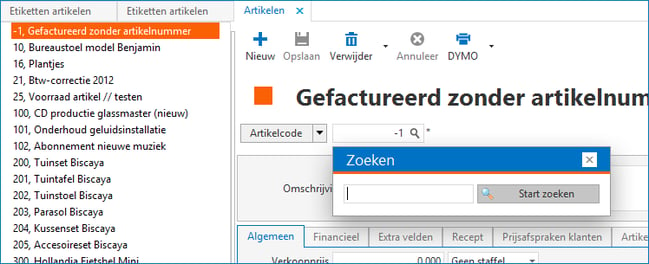
Klik vervolgens met de rechtermuisknop in de tabel en kies in het snelmenu de optie Kopiëren alle regels.
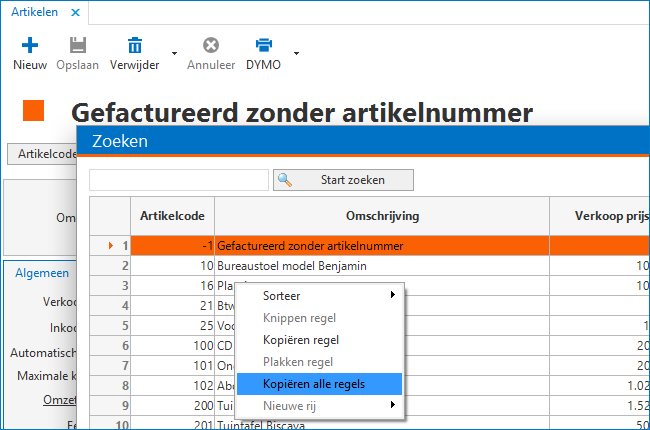
Open daarna een leeg werkblad in Excel en plak de gegevens in het betreffende werkblad met [Ctrl+V]. Alle artikelen zijn nu in het werkblad opgenomen en je kunt deze gegevens naar wens bewerken.
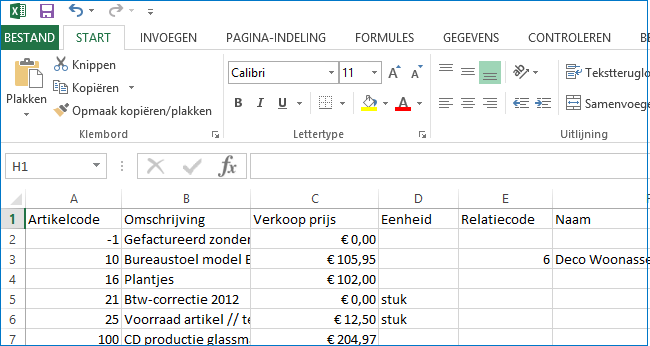
2. Inkoopprijzen exporteren
Als je op de bovenstaande manier je artikelbestand hebt gekopieerd naar Excel, heb je waarschijnlijk gezien dat er geen inkoopprijzen bij staan.
Als je deze ook in je bestand wilt toevoegen, ga dan naar het tabblad Artikelen → Overzicht → Artikelen → Etiketten artikelen. Klik vervolgens op het vergrootglas achter het veld Vanaf artikelcode, vul geen zoekterm in en klik op Start zoeken.
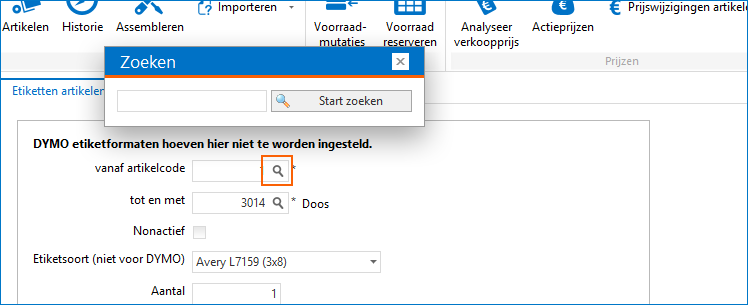
Klik met de rechtermuisknop in de tabel en kies de optie Kopiëren alle regels. Plak ook deze gegevens in het werkblad van het Excel document (bijvoorbeeld op blad 2). Je beschikt nu over twee lijsten in Excel die bijna identiek zijn. Deze twee lijsten kun je nu handmatig samenvoegen.
3. Uitgebreide export van artikel gegevens ( via Lijst Grafiek/ontwerpen)
Soms biedt de standaard exportmogelijkheid niet genoeg informatie, met behulp van het onderdeel Lijst/Grafiek ontwerpen kan ook de export worden uitgebreid. Vanaf het pakket inBalans kun je deze optie gebruiken.
Ga naar Rapportage → Lijst/Grafiek ontwerpen.
Klik links in de rij op het driehoekje naast Artikelen en kies vervolgens voor Etiketten Artikelen.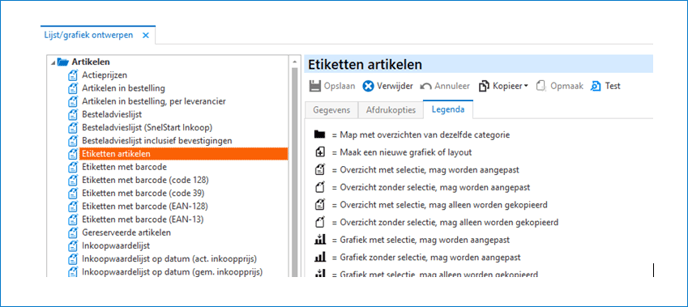
Klik op kopieer naar huidige administratie. Ga naar het tabblad Gegevens en pas indien gewenst de omschrijving aan.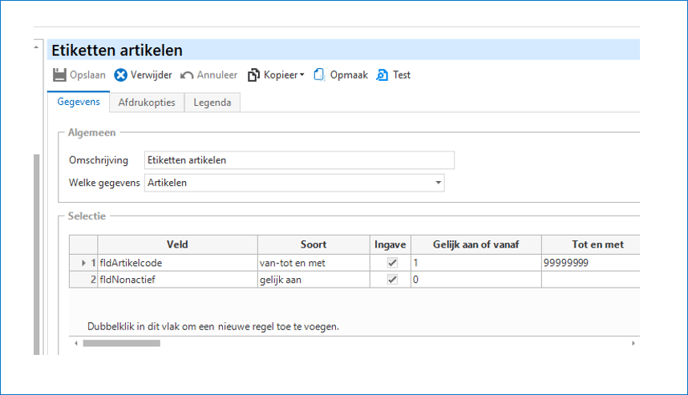 Klik nu op de knop Opmaak, het opmaakvenster wordt geopend.
Klik nu op de knop Opmaak, het opmaakvenster wordt geopend.
In het gereedschapsvenster staan onder Alle Velden, alle velden die kunnen worden gebruikt in de opmaak.
Sleep vervolgens de gewenste velden uit het gereedschapsvenster naar de opmaak.
De velden mogen gewoon over elkaar heen worden geplaatst. Kies daarna voor Opslaan en sluit Lijst/Grafiek ontwerpen af.
Ga nu naar Artikelen → Overzicht → Artikelen en kies bij Eigen layout het zojuist gemaakte etiket.
Kies daarna een selectie van de artikelen die in de export moeten worden meegenomen → klik op Exporteer en tot slot op Opslaan. De gegevens worden nu in een Excel bestand geplaatst en opgeslagen.
Onze specialisten bij jou in de buurt staan klaar om jouw SnelStart-administratie soepel te laten draaien. Of je nu net start met SnelStart, een specifiek administratief vraagstuk hebt, factuursjablonen nodig hebt, of bedrijfsprocessen zoals order- en voorraadbeheer wilt automatiseren om handmatig werk te verminderen – wij helpen je graag verder.
Daarnaast kun je deelnemen aan producttrainingen en evenementen, vol praktische tips, Zo haal je écht alles uit de SnelStart-software, en wordt je boekhouding eenvoudiger en efficiënter.
Ervaar zelf hoe onze specialisten jouw bedrijf verder vooruithelpen met SnelStart. Plan nu een afspraak en bezoek één van onze regiokantoren in Assen of Barneveld.
Was dit artikel nuttig?


